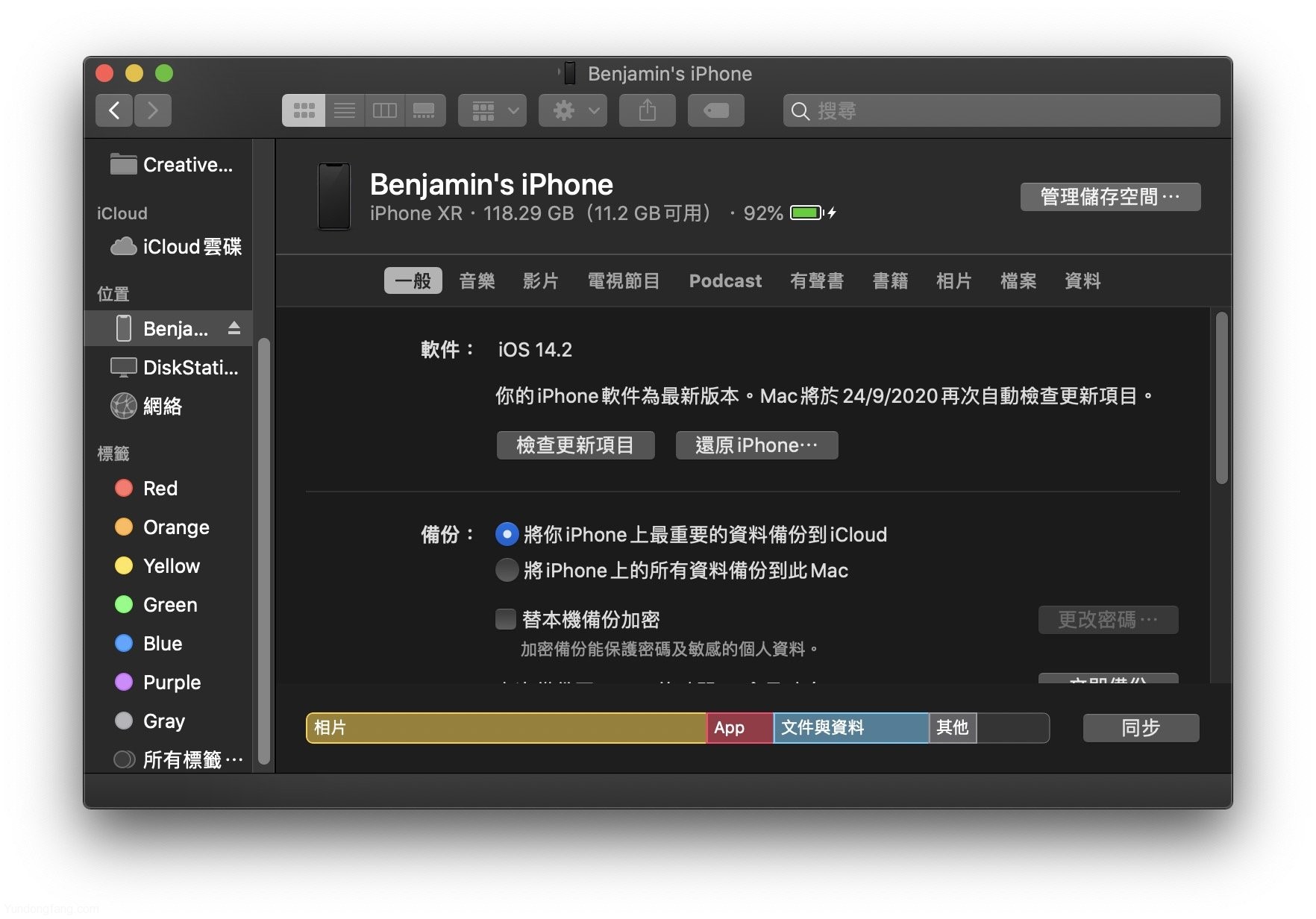默认情况下,iOS 15 上的隐私是否足够好?
在我们深入探讨改善隐私的主题之前,重要的是要知道 iOS 15 本身是否是隐私的。Apple 在 WWDC 2021 主题演讲中谈到了他们在 iOS 15 中构建的所有隐私功能。现在我们看到了操作系统的真身,我们想向您保证它确实兑现了承诺。iOS 14.5 中引入的应用程序跟踪透明度功能已被保留,并且还有一些新的、很酷的附加功能。
从隐藏您的电子邮件到让黑客无法访问 iCloud 数据,iOS 15 在帮助您找到安全感方面大有帮助。在下面的部分中,我们将告诉您有关新功能的所有信息以及更多信息。
改善 iOS 15 隐私的 7 大技巧
iOS 15 引入了一些隐私功能,但这并不是让您的 iPhone 感觉比以往任何时候都更安全和私密的全部。以下是一些重要提示,可让您的 iPhone 比以往任何时候都更加私密。
1. 重新配置位置偏好
本地化广告可能是 2021 年最主要的数字广告类型。每个广告公司都想知道您的位置,以便它可以毫不费力地在第三方应用程序中向您展示有针对性的广告。值得庆幸的是,您可以确保大多数应用程序无法访问您的位置,即使您是第一次授予它们。
要更改应用程序的位置首选项,请首先转到“设置”并点击“隐私”。
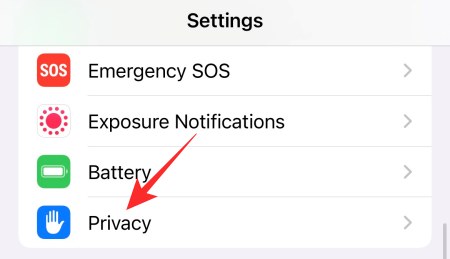
接下来,转到“位置服务”。
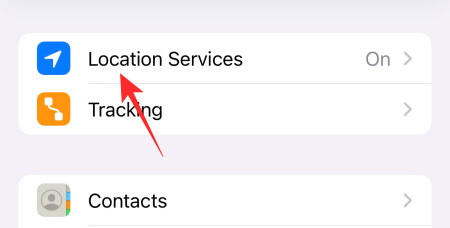
屏幕顶部的切换按钮可能会保持打开状态。您可以禁用它以停止所有应用程序的定位服务。但是,这会使一些需要您的位置才能正常运行的应用程序无法使用。因此,最好保持切换并禁用某些应用程序。
点击您要重新配置的应用程序。
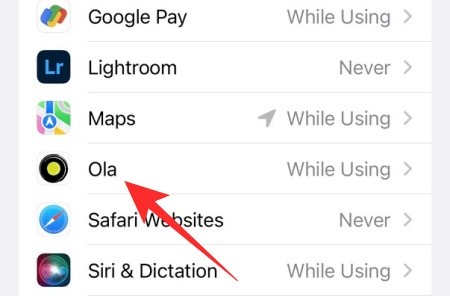
现在,您可以从四个选项中进行选择:“从不”、“下次或分享时询问”、“使用应用程序时”和“始终”。我们不建议选择“始终”。您可以选择“使用应用程序时”或“从不”来完全控制应用程序的行为。
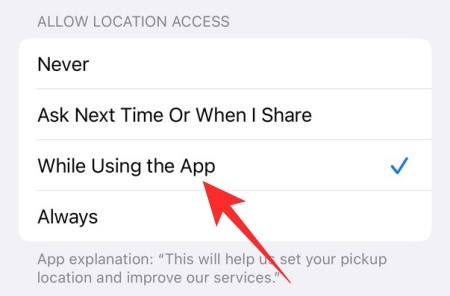
您甚至可以从最近的菜单中关闭该应用程序,以确保它不会在后台跟踪您。
此外,请尽可能关闭“精确位置”开关。
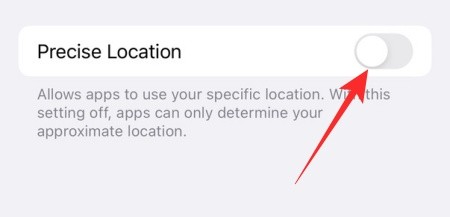
这样,不需要您的确切位置的应用程序只会看到您当前位置的大致轮廓,而不是您的确切地址。
2. 对所有应用禁用跟踪
Apple 在 iOS 14.5 中引入了 App Tracking Transparency。这基本上将控制权交还给用户,迫使应用程序在尝试跟踪他们之前征求他们的同意。Facebook 等公司为此公开反对苹果,但库比蒂诺巨头并没有退后一步。应用程序跟踪透明度在 iOS 15 上非常有效,它甚至可以让您阻止应用程序打扰您的跟踪请求。
要在运行 iOS 15 的 iPhone 上禁用所有未来的应用程序跟踪请求,请首先转到“设置”并点击“隐私”。
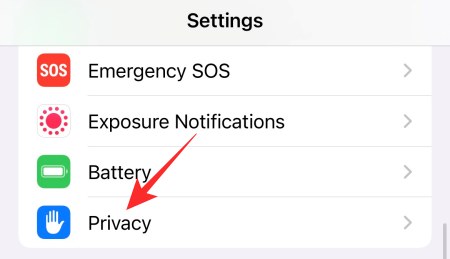
现在,转到“跟踪”。
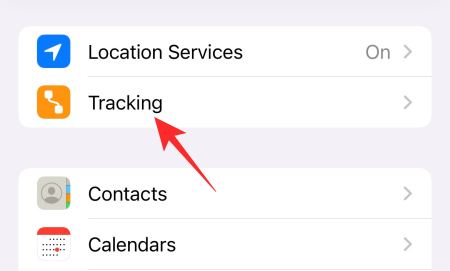
禁用切换“允许应用程序请求跟踪”并退出该区域。
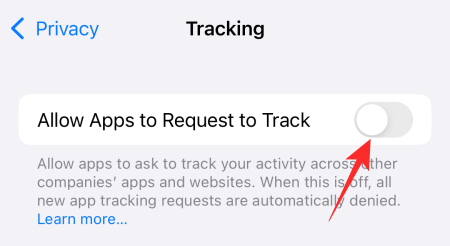
您还可以从该区域打开或关闭单个应用程序跟踪。
3.打开隐藏我的电子邮件
隐藏我的电子邮件是为 iCloud+ 用户新推出的 iOS 15 功能之一,可让您保护您的真实电子邮件 ID 免受垃圾邮件发送者的侵害。通常,当我们尝试注册一项新服务时,我们被迫共享我们的原始电子邮件 ID。这基本上为您注册的服务提供了利用您的电子邮件 ID 并与广告公司共享的机会。使用“隐藏我的电子邮件”,您基本上是在您的私人电子邮件 ID 之上添加一个过滤器,确保除非您想要他们,否则没有人会得到它。
在 iOS 15 上隐藏我的电子邮件会生成随机电子邮件地址,并让您使用它们来注册不同的服务。
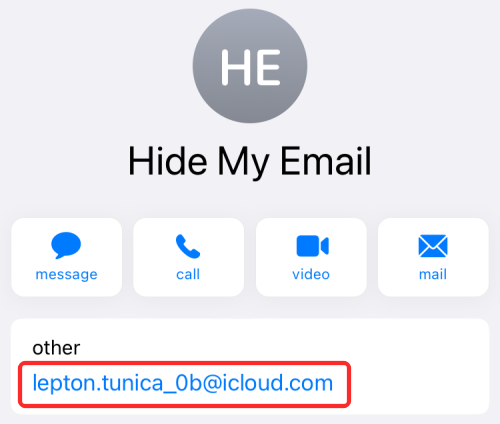
您还可以随时添加标签、生成多个电子邮件地址以及删除地址。当您选择删除一个地址时,它基本上会删除所有转发给它的垃圾邮件。要了解有关“隐藏我的电子邮件”及其工作原理的更多信息,请单击此链接。
要了解如何设置,请单击此链接。
4.禁用详细通知
当您解锁 iPhone 时,锁定屏幕上的所有通知都会变得可见。当您正在浏览并收到新通知时也会发生同样的情况。当然,当您进行私密浏览时,获取详细通知不是问题,但是当您的消息暴露给正在查看您手机的人时,可能会很粗心或令人尴尬。
为避免尴尬和潜在的安全漏洞,您可以简单地阻止 iOS 15 公开您的通知,即使手机已解锁,无论是在锁定屏幕上还是在一般情况下。
首先,转到“设置”并点击“通知”。
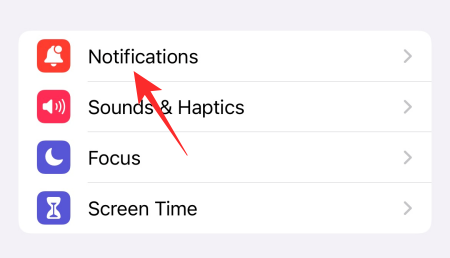
现在,只需点击“显示预览”。将其设置为“从不”以始终隐藏通知。
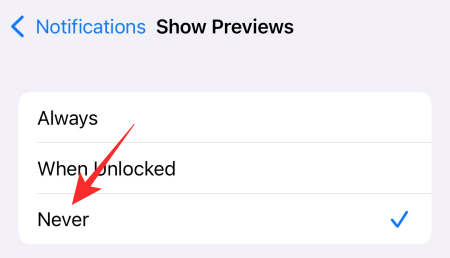
5.配置iCloud+私人中继
与隐藏我的电子邮件类似,Private Relay 也是 iCloud+ 的另一项独有功能,可帮助改善 iPhone 的隐私方面。如果您有 iCloud+ 订阅(0.99 美元起),您可以打开 Private Relay。Apple 声称 Private Relay 将使数据几乎不可能被拦截,甚至对 Apple 本身也是如此。通过 Safari 浏览时,iCloud+ Private Relay 会隐藏您的 IP 地址和浏览活动。这可以确保没有人看到你是谁以及你在调查什么。
要配置 Private Relay,首先,转到“设置”并点击屏幕顶部的名称横幅。
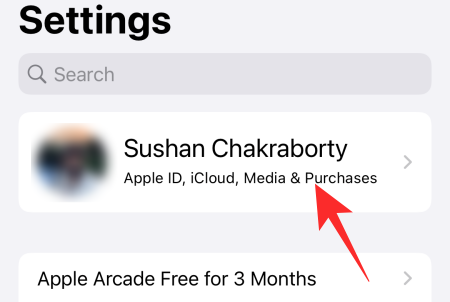
然后,转到“iCloud”。
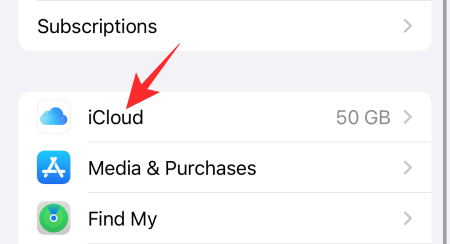
接下来,点击“私人中继”。
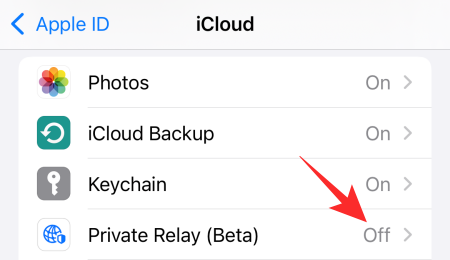
最后,打开“私人中继(测试版)”。
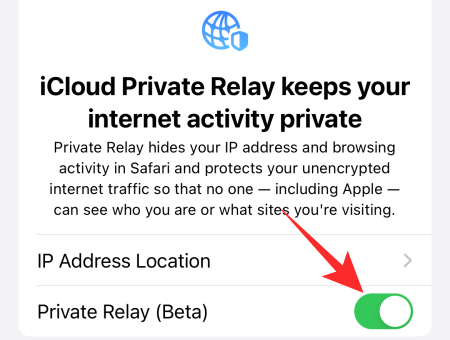
由于 Private Relay 功能仍处于 Beta 阶段,因此可能到处都有一些错误。
6.开启应用活动记录
iOS 15 不仅专注于让您的活动更难以跟踪,而且在确保应用程序不会占用您的资源方面也大有帮助。为了使这个过程透明和轻松,iOS 15 引入了一种叫做 App 活动记录的东西。这基本上会记录应用程序在一周内使用的所有权限和使用的资源,为您提供对应用程序的合法性做出明智决定所需的所有工具。
要打开应用活动记录,首先,转到“设置”并点击“隐私”。
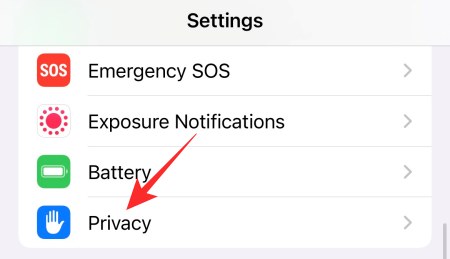
向下滚动到屏幕底部,然后点击“记录应用活动”。
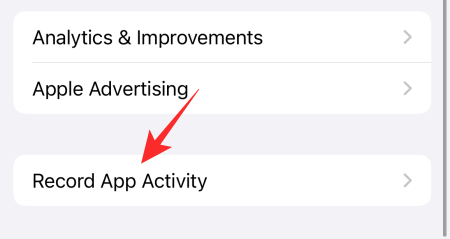
最后,打开“记录应用活动”。

这将保存访问您的位置、相机、麦克风等的应用程序的 7 天摘要。您还将看到其他应用程序中的应用程序和活动何时联系域。点击“保存应用程序活动”按钮将活动日志保存到设备的内部存储中。
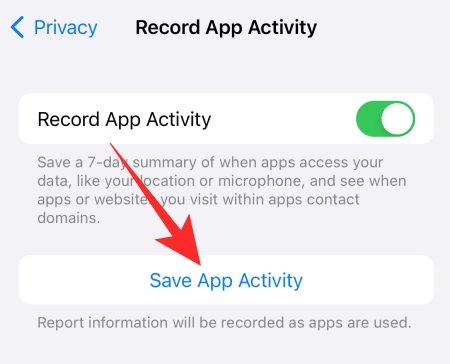
7. 开启数据保护
这适用于那些迫切希望将数据保密并且不介意冒一点风险的人。当您使用面容 ID 验证失败并且十次都无法输入密码时,iPhone 的数据保护功能就会发挥作用。如果您放错了手机,数据保护功能将确保肇事者无法访问您手机上的私人信息。
要打开数据保护,请首先转到“设置”并点击“面部识别码和密码”。
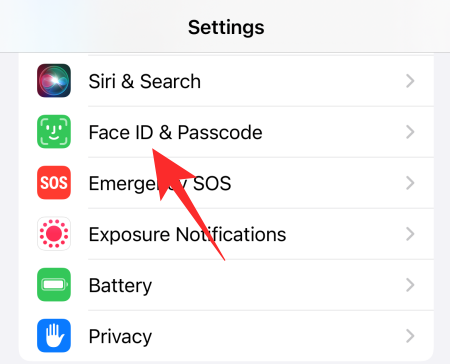
您需要输入密码才能进入。接下来,向下滚动到屏幕底部,然后打开“擦除数据”。
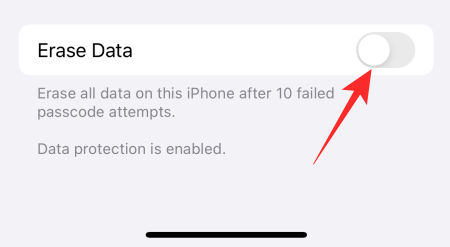
最后,点击“启用”以打开数据保护。
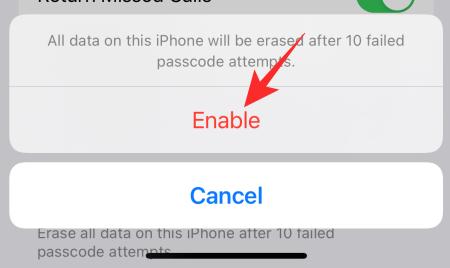
作为一项额外的安全措施,请务必在您家的某个地方为自己留下一些线索。这将帮助您记住密码并防止数据被删除。
未经允许不得转载:表盘吧 » iOS 15 更新:改善 iPhone 隐私的 7 个技巧